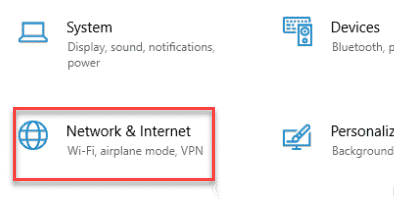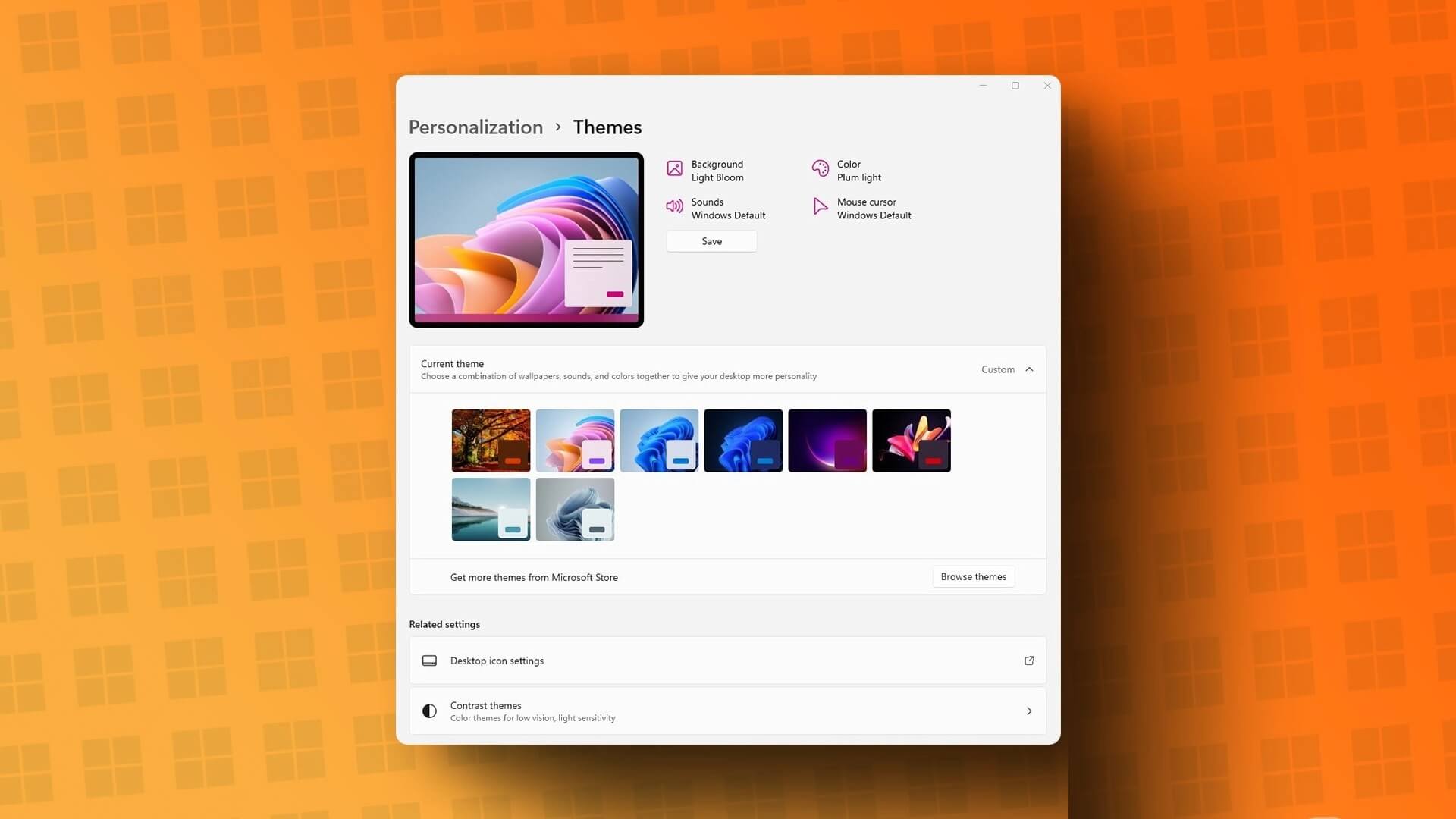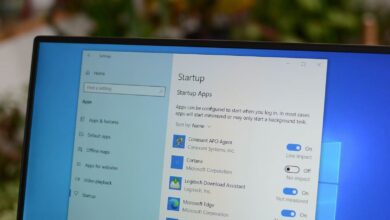Představte si, že máte důležitý pracovní hovor, že potřebujete dokončit dokument do konce dne, ale nemůžete se dostat ke svému pracovnímu počítači. Naštěstí, pokud jste uživatelem Windows 11 Pro, můžete funkci využít Remote Desktop Pro připojení k pracovnímu počítači odkudkoli, pokud je připojen k internetu. Vzdálená plocha Chrome je nástroj od společnosti Google, který vám pomůže připojit druhý počítač, ke kterému momentálně nemáte přístup. Můžete jej dokonce použít k poskytování nebo přijímání pomoci na dálku. V tomto článku uvidíme, jak povolit, nastavit a používat Vzdálenou plochu Chrome v systému Windows 11.
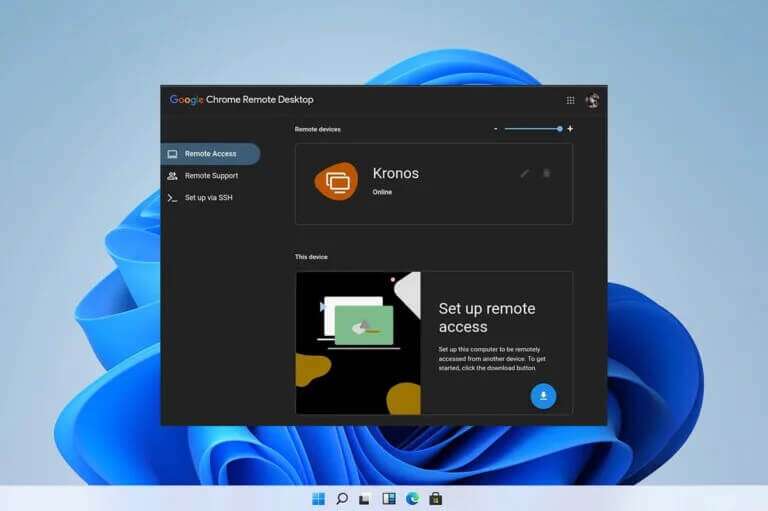
Jak nastavit, povolit a používat Vzdálenou plochu Chrome v systému Windows 11
Vzdálená plocha Chrome je nástroj od společnosti Google, který vám umožňuje vzdáleně ovládat plochu pomocí funkcí, jako je přenos souborů a přístup k aplikacím nainstalovaným na hostitelské ploše. Po nastavení můžete přistupovat k hostitelské ploše prostřednictvím webu odkudkoli. Tento úžasný nástroj lze použít i na vašem smartphonu. Skvělé, že?
Krok XNUMX: Stáhněte si a nastavte vzdálený přístup Google
Nejprve si budete muset stáhnout Vzdálený přístup Google a nastavte jej následovně:
1. Přejděte na Webová stránka Vzdálená plocha Google a přihlaste se pomocí Účet Google vaše.
2. Klepněte na ikonu "ke stažení" Chcete-li nastavit vzdálený přístup, jak je zvýrazněno.
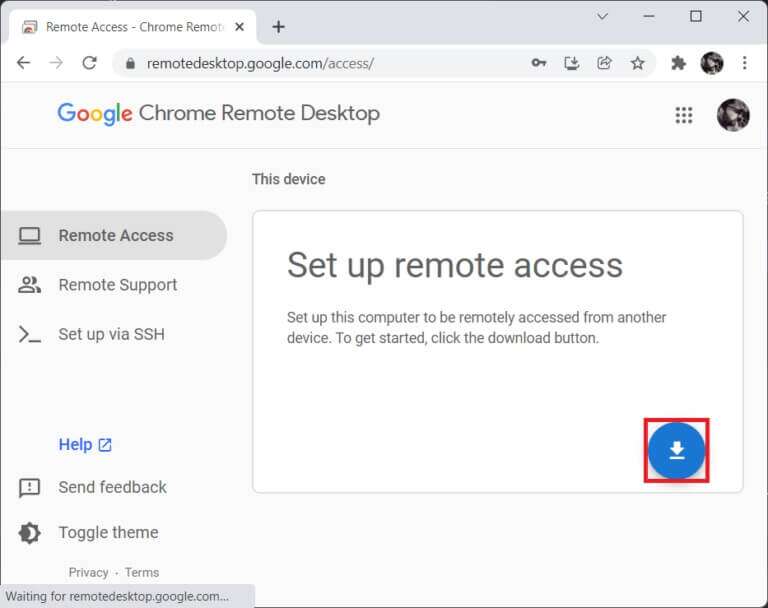
3. Klepněte na tlačítko "přijmout a nainstalovat" ve vyskakovacím okně "Připraveno k instalaci" , Jak je znázorněno.
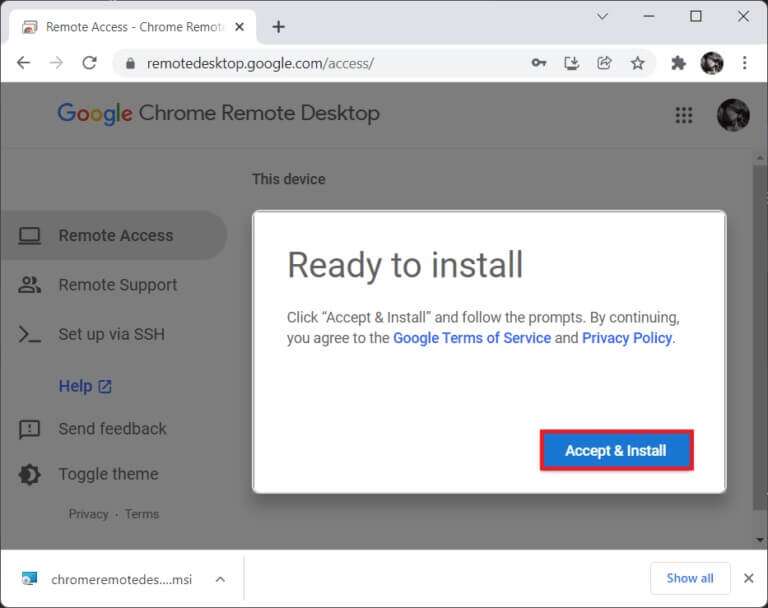
4. Klikněte na Přidat do Chromu na kartě Google Chrome v horní části.
5. Poté klikněte Přidat rozšíření , Jak je znázorněno.
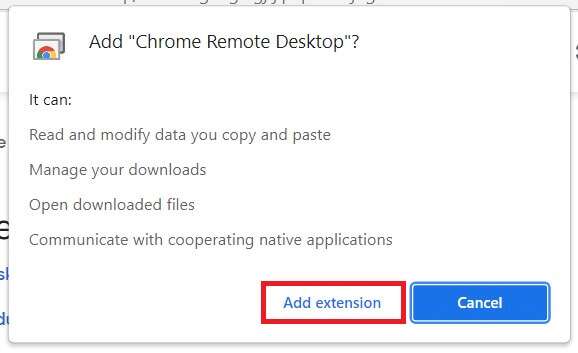
Krok XNUMX: Aktivujte vzdálený přístup Google
Jakmile přidáte požadované rozšíření, budete jej muset nainstalovat a povolit následovně:
1. Přepněte na kartu Vzdálený přístup Google a klikněte na tlačítko Přijmout a nainstalovat.
2. Klikněte na „نعم“ V malé potvrzovací zprávě s výzvou k otevření staženého spustitelného souboru Vzdálené plochy Chrome.
3. Klikněte na „نعم“ v potvrzovacím okně "Kontrola uživatelského účtu" vyskakovací okno také.
4. Na obrazovce Choose a name zadejte název vašeho počítače a klepněte na tlačítko Next, jak je znázorněno níže.
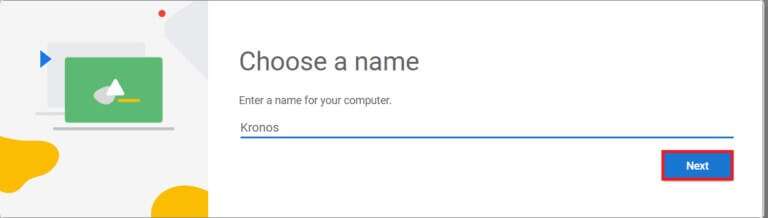
5. Na další obrazovce zvolte PIN, který bude fungovat jako heslo pro vzdálený přístup k počítači. Znovu zadejte PIN a klikněte Start.

6. Klikněte na to jo في kontrolní výzva znovu do uživatelského účtu.
Nyní je váš systém připraven na vzdálené připojení.
Krok XNUMX: Vzdálené připojení k jiným počítačům
Chcete-li se vzdáleně připojit k jinému počítači, postupujte podle níže uvedených kroků:
1. Navštivte webovou stránku Vzdálený přístup Google A znovu se přihlaste pomocí stejného Účet Google uživatele v prvním kroku.
2. Klikněte na záložku Vzdálený Přístup v pravém podokně.
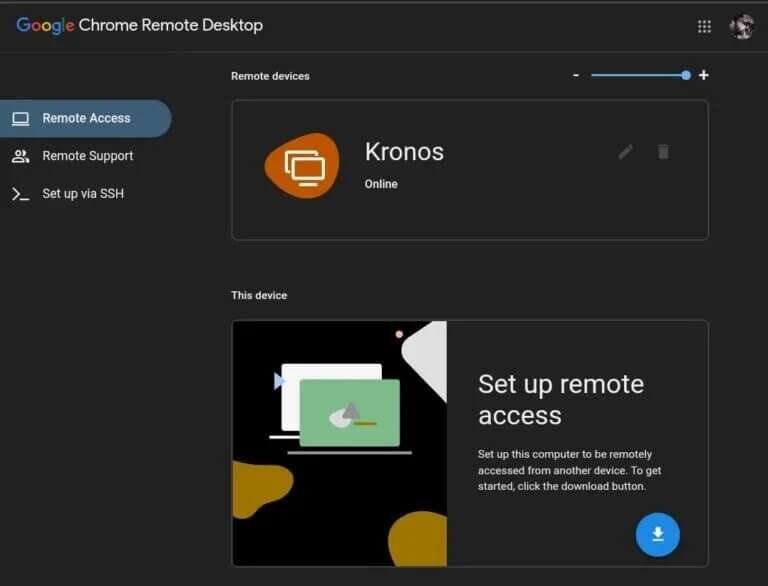
3. Poté klikněte název zařízení který nastavíte ve druhém kroku.
4. Zadejte PIN zařízení A klikněte na ikonu modrá šipka , Jak je ukázáno níže.
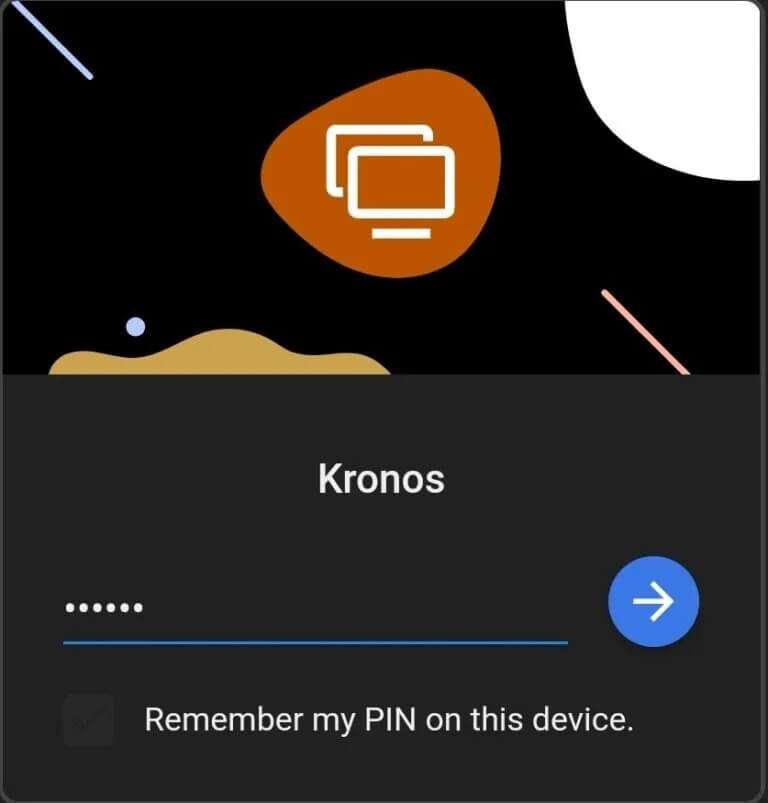
Krok XNUMX: Změňte možnosti a nastavení relace tak, aby vyhovovaly vašim potřebám
Chcete-li změnit nastavení relace pro Vzdálenou plochu Chrome v systému Windows 11 tak, aby vyhovovalo vašim požadavkům, postupujte takto:
1. V záložce Remote Desktop , Klikněte symbol šipky Ten, který ukazuje doleva, je na pravé straně.
2. Uvnitř možnosti relace , upravit vybrané možnosti Podle potřeby:
- Celá obrazovka
- míra proporce
- Změnit velikost, aby se vešly
- Hladké škálování
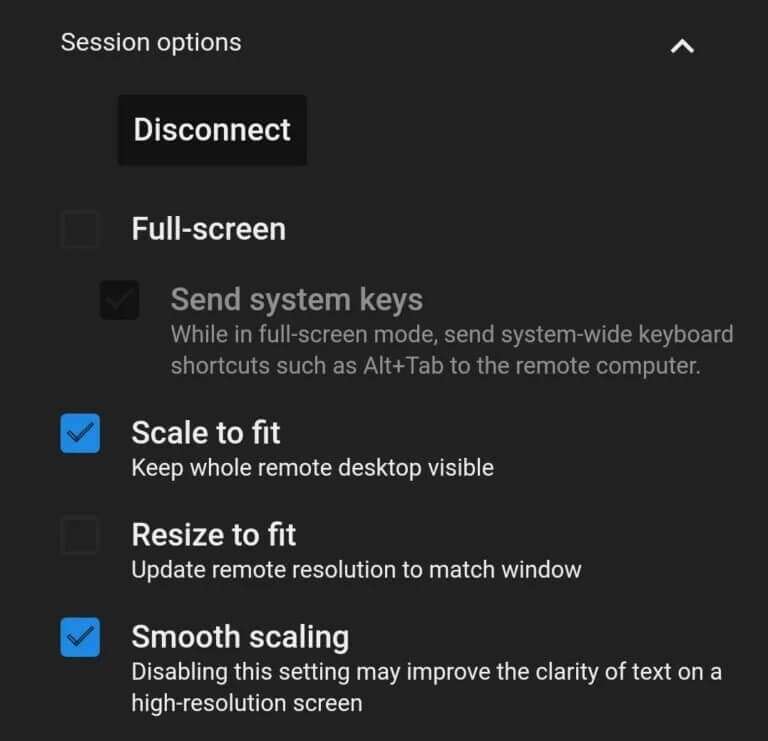
3a. Chcete-li zobrazit a změnit klávesové zkratky, klikněte na Konfigurovat klávesové zkratky v části Ovládání vstupu.
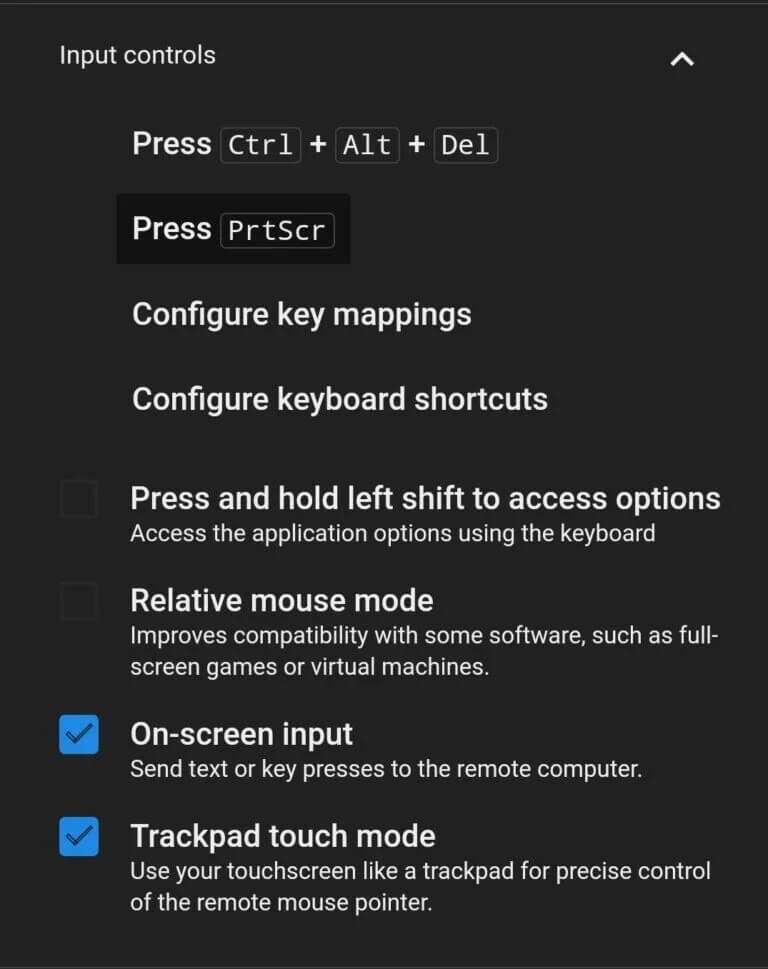
3b. Klikněte "Změna" pro změnu modifikačního klíče. Pokud je tato klávesa stisknuta v kombinaci s přiřazenými klávesovými zkratkami, neodesílá klávesové zkratky na vzdálenou plochu.
4. Dále zaškrtněte políčko označené Stisknutím a podržením levého tlačítka Shift zpřístupníte zvýrazněné zvýrazněné možnosti, abyste k vybraným volbám rychle přistoupili.
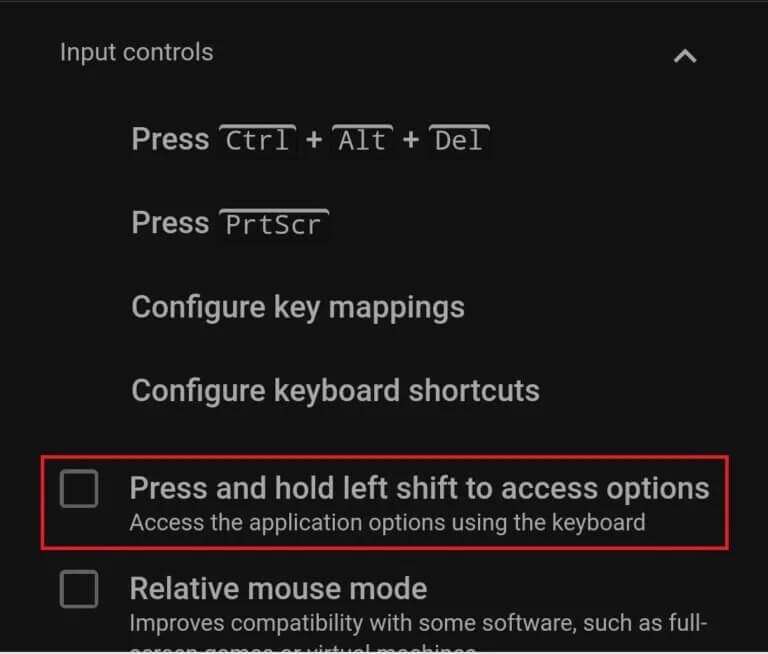
5. Chcete-li zobrazit vzdálenou plochu na sekundární obrazovce, použijte rozevírací nabídku v části Zobrazení.
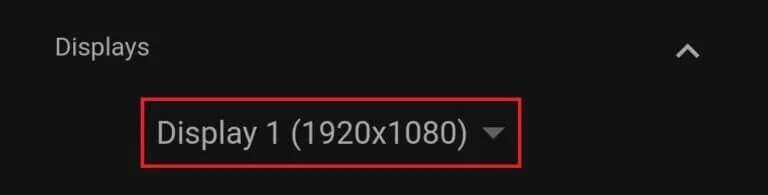
6. V případě potřeby použijte možnosti v části Přenést soubory, Odeslat soubor nebo Stáhnout soubor.
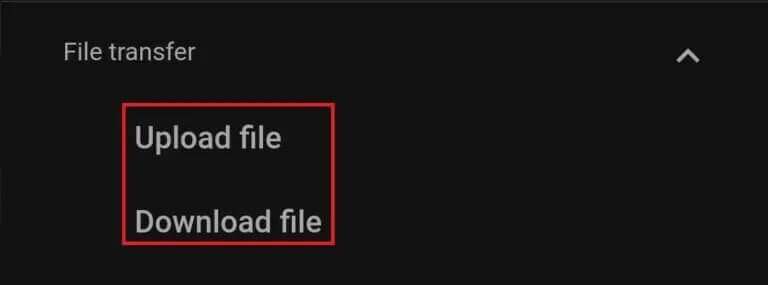
7. Dále zaškrtněte políčko pro statistiky geeků v sekci podpory, abyste viděli další data, jako jsou:
- šířka pásma,
- kvalita rámu,
- kódování
- zpoždění sítě atd.
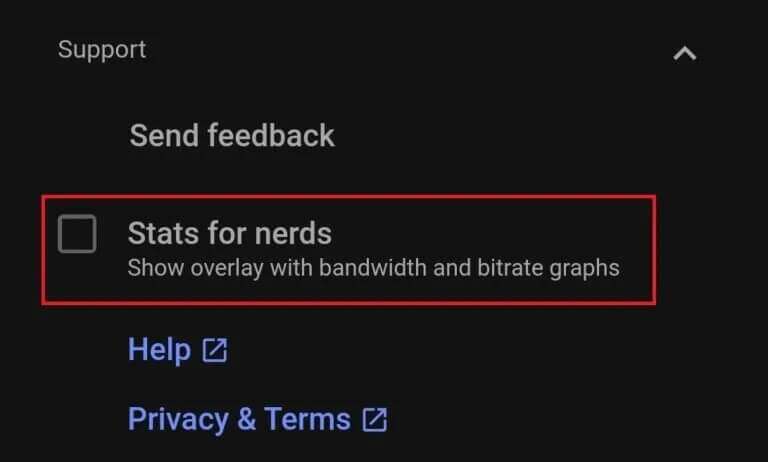
8. Můžete nainstalovat panel možností Kliknutím na ikona špendlíku na jejím vrcholu.
9. Pro odpojení klepněte na Odpojit v rámci možnosti relace , Jak je znázorněno.
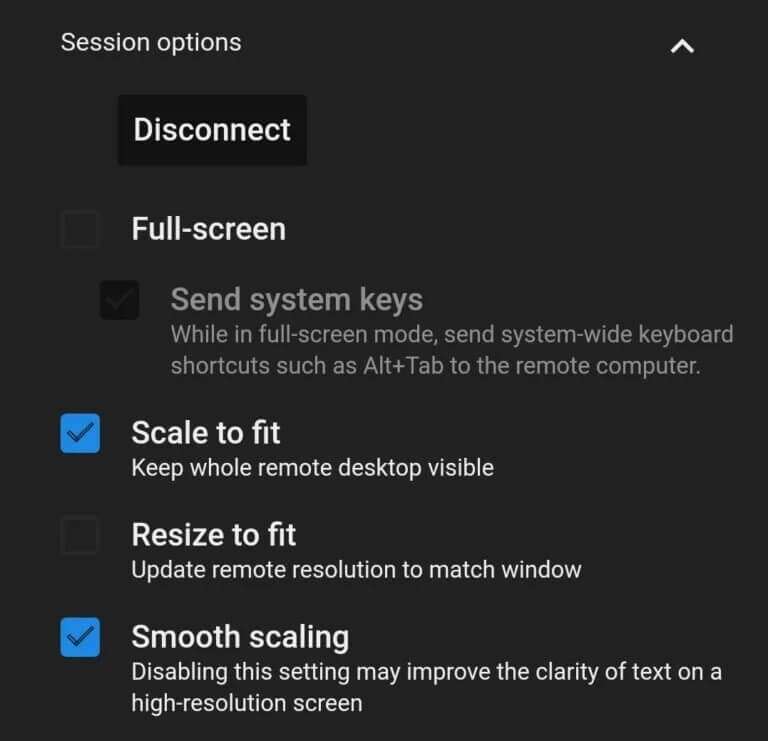
Krok XNUMX: Nastavte vlastnosti vzdáleného zařízení
Můžete také prozkoumat kartu Vzdálený přístup a nakonfigurovat Vzdálenou plochu Chrome ve Windows 11. Můžete to udělat takto:
1a. Kliknutím na ikonu tužka V pravém rohu můžete změnit Název plochy dálkový.
1b. Nebo klikněte na ikonu Popelnice vymazat Remote Desktop ze seznamu.
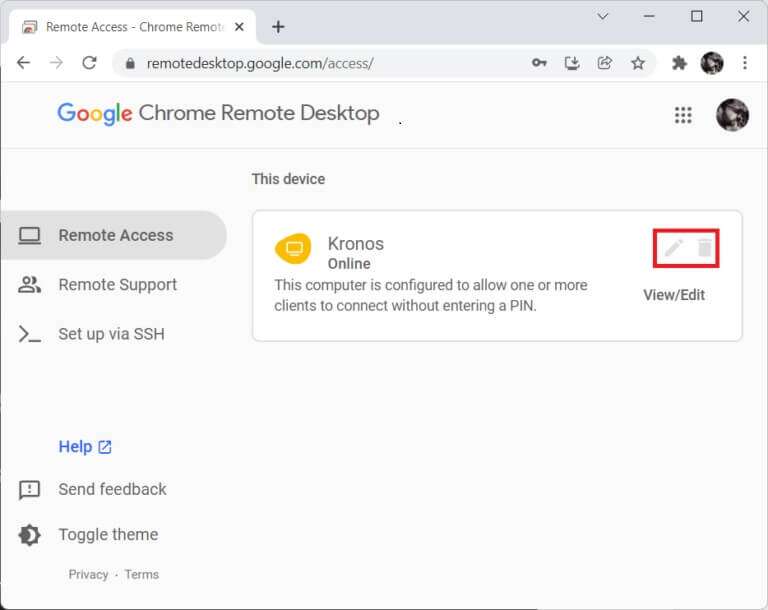
2. Klikněte na "OK" V potvrzovací zprávě uložte tyto změny na vzdálenou plochu.
Doufám, že vám tento článek pomohl pochopit, jak používat Vzdálenou plochu Chrome v systému Windows 11. Pomocí pole pro komentáře níže nám můžete poslat své návrhy a dotazy.